升级Win10系统后"飞行模式"关不了的解决方法
来源:菜鸟下载 | 更新时间:2025-04-29
许多win10系统用户在开启飞行模式后发现无法将其关闭,这导致无法连接无线网络,着实令人困扰。
许多win10系统用户在开启飞行模式后发现无法将其关闭,这导致无法连接无线网络,着实令人困扰。别急,本文将为您详细解读如何解决win10系统升级后“飞行模式”无法关闭的问题。
 Win10
Win10
解决步骤如下:
1、首先,在Cortana搜索栏中键入msconfig,然后按回车键,启动“系统配置”窗口。
2、转到“服务”选项卡,勾选“隐藏所有Microsoft服务”,接着点击“全部禁用”按钮,最后点击“应用”。
 Win10
Win10
3、切换到“启动”选项卡,点击“打开任务管理器”。
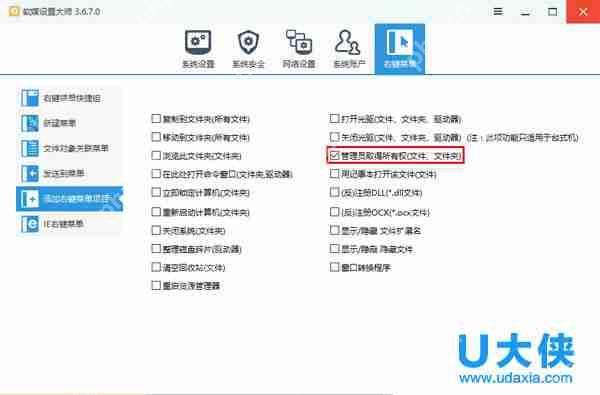 Win10
Win10
4、在任务管理器的“启动”选项卡中,将所有第三方启动项全部禁用。
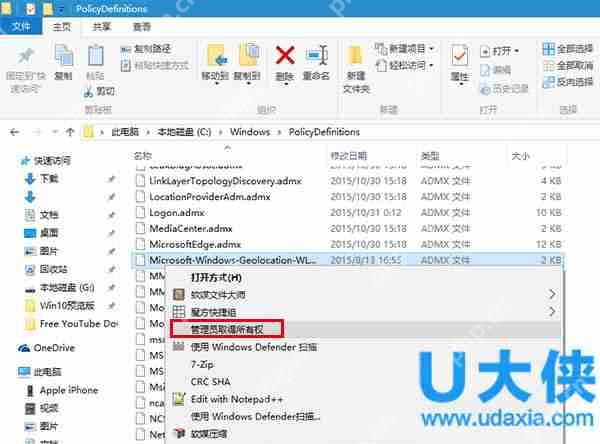 Win10
Win10
5、重启电脑后,飞行模式的锁定应该会被解除。此时,您可以逐一恢复第三方服务或启动项,每恢复一项后需要重启电脑进行验证。虽然这个过程稍显繁琐,但这种方法通常是有效且可靠的,能够帮助您找到问题的根源。
菜鸟下载发布此文仅为传递信息,不代表菜鸟下载认同其观点或证实其描述。
展开
相关文章
更多>>-

-

-
360成微软唯一安全合作伙伴将联合推免费正版Win10系统
- 2025-04-22 软件资讯
- 日前,在深圳举
-
-

-

-

-

-

-

-

-

-

-

-

热门游戏
更多>>热点资讯
更多>>热门排行
更多>>- 类似风之幻想的游戏排行榜_有哪些类似风之幻想的游戏
- 风之神途游戏版本排行榜-风之神途游戏合集-2023风之神途游戏版本推荐
- 多种热门耐玩的九转天尊破解版游戏下载排行榜-九转天尊破解版下载大全
- 多种热门耐玩的九州大陆破解版游戏下载排行榜-九州大陆破解版下载大全
- 2023缥缈神幻手游排行榜-缥缈神幻手游2023排行榜前十名下载
- 梦想猎人排行榜下载大全-2023最好玩的梦想猎人前十名推荐
- 梦想猎人手游2023排行榜前十名下载_好玩的梦想猎人手游大全
- 超变攻速最新排行榜-超变攻速手游免费版下载-超变攻速免费破解版下载
- 霸业武林题材手游排行榜下载-有哪些好玩的霸业武林题材手机游戏推荐
- 类似风月江湖的游戏排行榜_有哪些类似风月江湖的游戏
- 美人三国系列版本排行-美人三国系列游戏有哪些版本-美人三国系列游戏破解版
- 灵域仙劫手游排行榜-灵域仙劫手游下载-灵域仙劫游戏版本大全











